쇼핑몰 운영, 썸네일 제작, 간단한 디자인 작업을 하다 보면 이미지에서 배경을 깔끔하게 제거해야 할 때가 많습니다. 포토샵은 어렵고 유료 툴은 부담스럽다면, Photoroom이 최고의 대안이 될 수 있습니다. 별도 설치 없이 웹에서 바로 사용할 수 있고, 회원가입 없이도 무료로 무제한 배경 제거가 가능합니다. 사용법도 매우 간단해, 이미지를 업로드하기만 하면 단 몇 초 만에 배경이 사라진 고퀄리티 이미지를 얻을 수 있죠. 지금부터 Photoroom을 활용해 쉽고 빠르게 이미지 배경을 제거하는 방법을 소개합니다.
photoroom 사이트에서 간단하게 이미지 배경 제거하는 방법
1 아래 링크를 클릭하시면 배경제거 photoroom 사이트에 접속 할 수 있습니다.
2 무료 이미지 배경 지우기 사이트 Photoroom에 접속 후 사진으로 시작 버튼을 클릭 후 윈도우 탐색기 창이 뜨면 배경을 제거할 이미지를 선택하시거나, 배경을 제거할 이미지를 Photoroom 사이트에 그대로 드래그 앤 드랍을 해줍니다.
3 이미지가 업로드 되면 곧바로 배경이 제거가 됩니다. 만약 배경 제거가 아닌 배경에 특정 색상을 추가하고 싶다면 배경 제거된 이미지 상단에 색상을 선택해 주시면 됩니다.
4 그러면 깔끔하게 뒷 배경의 색상이 변경 됩니다.
5 배경을 다시 제거하고 싶다면 상단에 왼쪽에 투명색을 선택 하시면되고, 작업이 완료 된 이미지를 컴퓨터에 저장하려면 다운로드 버튼을 클릭 합니다.
6 그러면 표준 해상도, 고해상도 옵션이 뜨는데 고해상도는 금액을 지불하고 Pro 버전에서만 다운로드 할 수 있습니다. 그래서 표준 해상도를 클릭 합니다.
7 해상도는 떨어지긴 했지만 깔끔하게 배경이 제거된 이미지 결과물을 확인할 수 있습니다.
긴 글 읽어주셔서 감사합니다.
끝.


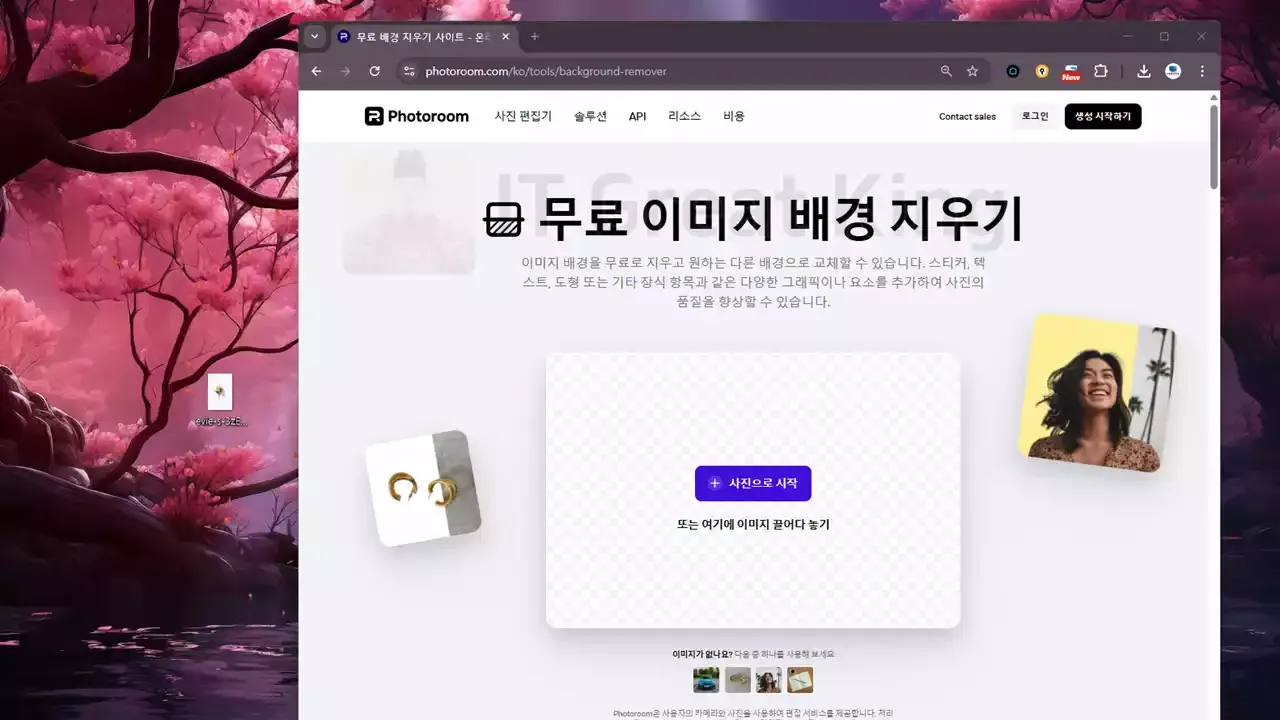











![윈도우 10 / 11에서 구글 플레이 스토어 PC 버전 설치방법 [5분컷]](https://blogger.googleusercontent.com/img/b/R29vZ2xl/AVvXsEj88eKDX7E1GWIko2yNqyvinTHd1s1DuBTOTlixyWb0mOf2oO-59BE0SHYoYJ7yQgO5yQ-XUxUoJAk_ro2Soz0M11l47dQvGO5NUaZQBYOgRwkCgPOa3EqQ2zQNSLZPWx_Y0MiB9O-SjQ3h5qzAfWozLRr7hFn7m6dsUh2YjZHe81pa7_hwd0kT-uTnMu2G/w72-h72-p-k-no-nu/%EC%9C%88%EB%8F%84%EC%9A%B0%2010,%2011%EC%97%90%EC%84%9C%20%EA%B5%AC%EA%B8%80%20%ED%94%8C%EB%A0%88%EC%9D%B4%20%EC%8A%A4%ED%86%A0%EC%96%B4%20PC%20%EB%B2%84%EC%A0%84%20%EC%84%A4%EC%B9%98%EB%B0%A9%EB%B2%95%20.webp)




0 댓글